Eski sürücüler nedeni olabilir
- BSOD hatası, bozuk sistem dosyaları, virüs veya kötü amaçlı yazılım bulaşması veya donanım hataları nedeniyle oluşmuş olabilir.
- Bu kılavuz, sorunu çözmek için bazı uygulanabilir ipuçlarını tartışacaktır.USBSTOR.SYS dosyasının yıllık olarak kaydedilmesi.
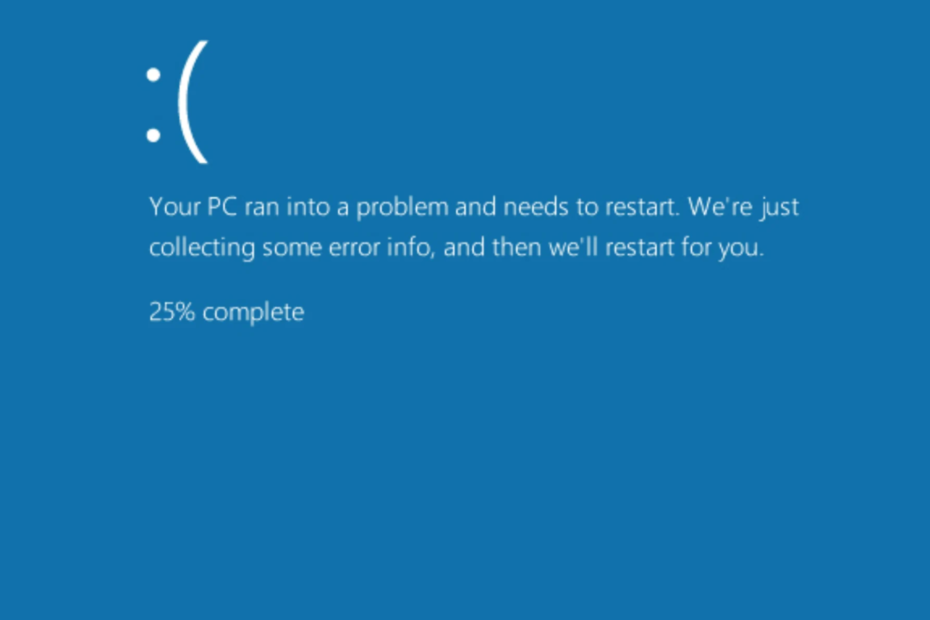
XİNDİRME DOSYASINI TIKLAYARAK KURULUM
Fortect, Windows işletim sisteminizi kötü veya bozuk sistem dosyaları için kontrol eden bir araçtır. Bulunduğunda, bu sürümleri orijinal Windows Sistem dosyaları içeren deposundan yeni bir sürümle değiştirebilir. Böylece, sisteminizi tamamen işlevsel bir duruma geri yükleyecektir. Bunu 3 kolay adımda nasıl yapacağınız aşağıda açıklanmıştır:
- Fortect'i indirin ve yükleyin PC'nizde.
- Aracı başlatın ve Taramayı başlat sorunlara neden olan bozuk dosyaları bulmak için.
- sağ tıklayın Onarımı Başlat bilgisayarınızın güvenliğini ve performansını etkileyen sorunları gidermek için.
- Fortect tarafından indirildi 0 bu ay okuyucular
Usbstor.sys'nin neden olduğu mavi bir ölüm hatasıyla karşılaştıysanız, bu kılavuz yardımcı olabilir! Bu genellikle bilgisayarda güncel olmayan sürücüler varsa veya sistem dosyaları bozuksa oluşur. Bu BSOD hatasını hemen düzeltmek için uzmanlar tarafından test edilmiş bazı çözümleri tartışacağız. Hadi başlayalım!
USBSTOR.SYS nedir?
Bir Windows sistem sürücü dosyası olan USBSTOR.SYS, flash sürücüler ve harici sabit sürücüler gibi USB yığın depolama aygıtlarını yönetir. Bilgisayarınıza herhangi bir USB yığın depolama aygıtı bağladığınızda, bu dosya aygıtı devralır ve yönetir.
usbstor.sys mavi ekran hatasına ne sebep olur?
Bu BSOD hatasının çeşitli nedenleri olabilir; yaygın olanlardan bazıları burada listelenmiştir:
- Donanım sorunları – USB depolama aygıtınız, harici sabit sürücünüz veya donanım bileşeninizde herhangi bir sorun varsa, bu sorunla karşılaşabilirsiniz. Flash sürücünün çalışıp çalışmadığını kontrol etmeniz gerekir.
- Eski sürücüler – Sisteminizin çalışır durumda kalması için sürücülerin güncel olması gerekir. Bilgisayarınızda eski sürücüler varsa, bu BSOD hatasına neden olabilir. Bunu önlemek için, aygıt sürücülerini güncel tutmalısınız.
- Bozuk sistem dosyaları – Bilgisayarınızın USB depolama aygıtlarıyla ilgili önemli sistem dosyalarının bozuk veya eksik olması bu BSOD hatasına yol açabilir. Komut İstemi'ni kullanarak sistem dosyalarını onarmanız gerekir.
- Virüs veya kötü amaçlı yazılım bulaşması – Bilgisayarınıza bir virüs bulaşmışsa, bu dosya da dahil olmak üzere bilgisayarınızdaki önemli dosyalara zarar vererek mavi ekran hatasına neden olabilir. Gerek sorunu çözmek için kötü amaçlı yazılım taraması çalıştırın.
usbstor.sys mavi ekran hatasını düzeltmek için ne yapabilirim?
1. SFC taramasını çalıştırın
- basın pencereler anahtar türü CMD, ve tıklayın Yönetici olarak çalıştır.
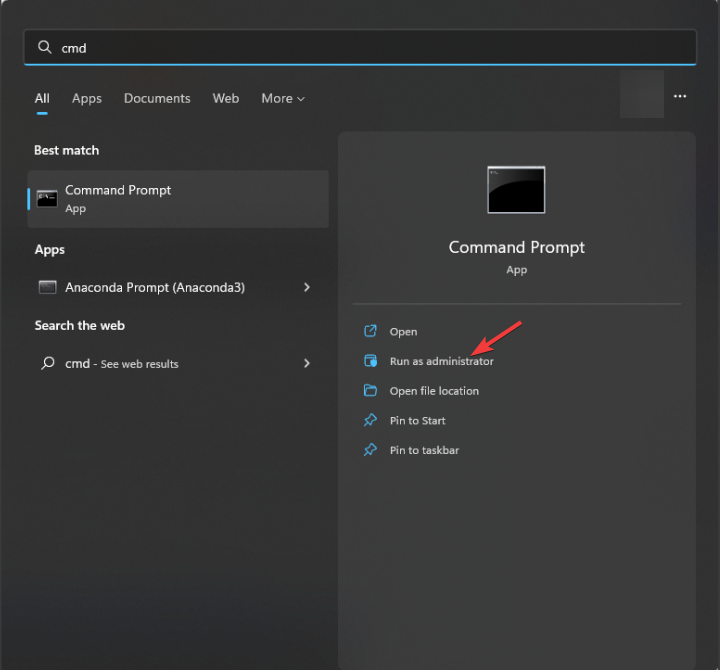
- Sistem dosyalarını onarmak için aşağıdaki komutu yazın ve tıklayın. Girmek:
sfc/scannow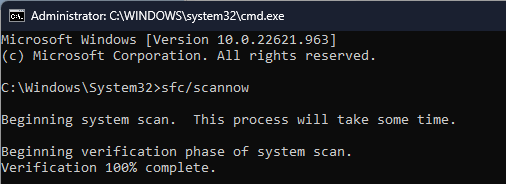
- Komutun yürütülmesini bekleyin. Bittiğinde, bilgisayarınızı yeniden başlatın.
Daha derinlemesine bir onarım çözümü istiyorsanız, denemenizi öneririz. kale, cihazınızın tüm bozuk sistem dosyalarını onaran kapsamlı bir havuza sahip özel bir uygulama.
2. Windows güncellemelerini kontrol edin
- Basmak pencereler + BEN açmak için Ayarlar uygulama.
- git Windows güncelleme ve tıklayın Güncellemeleri kontrol et.
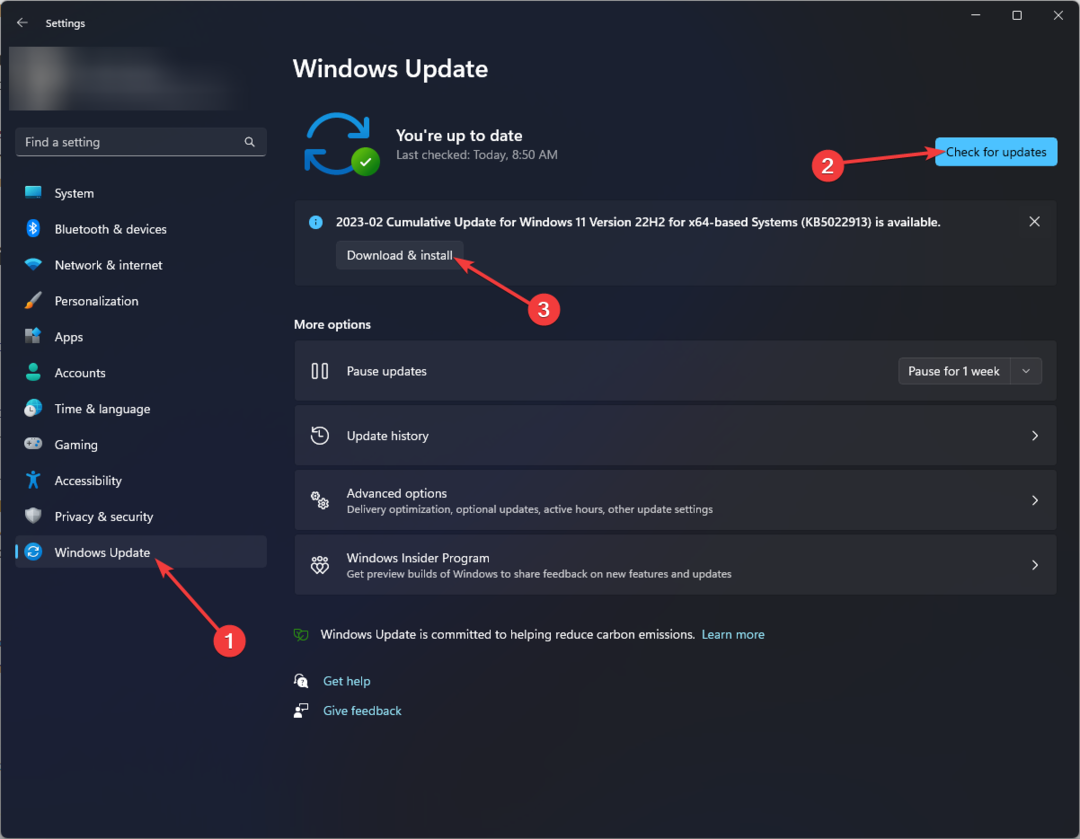
- Varsa tıklayın İndir ve Yükle süreci başlatmak için.
3. USBSTOR.SYS dosyasını manuel olarak kaydedin
- basın pencereler anahtar türü CMD, ve tıklayın Yönetici olarak çalıştır.
- Dosyanın kaydını silmek için aşağıdaki komutu kopyalayıp yapıştırın ve tıklayın Girmek:
regsvr32 /u USBSTOR.SYS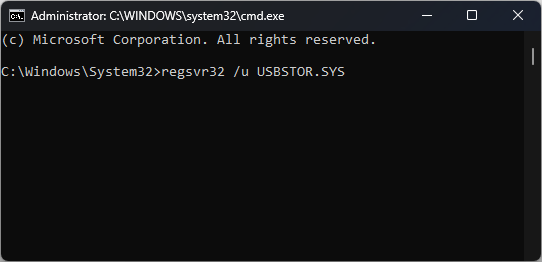
- Dosyayı yeniden kaydetmek için aşağıdaki komutu yazın ve tıklayın. Girmek:
regsvr32 /i USBSTOR.SYS
- Hata 0x80242020: Nedir ve Nasıl Hızlı Bir Şekilde Düzeltilir
- Harici Monitöre Bağlandığında Ekran Kararıyor [Düzeltme]
- Hata Kodu 0x80041010: Nasıl Hızlı Bir Şekilde Düzeltilir
- USB Sürücüsü Ayrılmamış Olarak mı Görünüyor? Düzeltmenin 2 Yolu
4. Disk Temizlemeyi Çalıştır
- Basmak pencereler + R açmak için Koşmak iletişim kutusu.
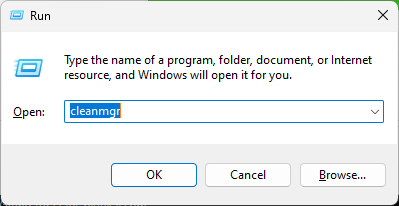
- Tip temizlikçi ve tıklayın TAMAM açmak Disk temizleme.
- Üzerinde Disk Temizleme: Sürücü Seçimi pencere, seç C sür ve tıkla TAMAM.
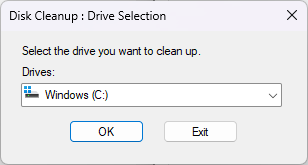
- Şimdi, tıklayın Sistem dosyalarını temizle.
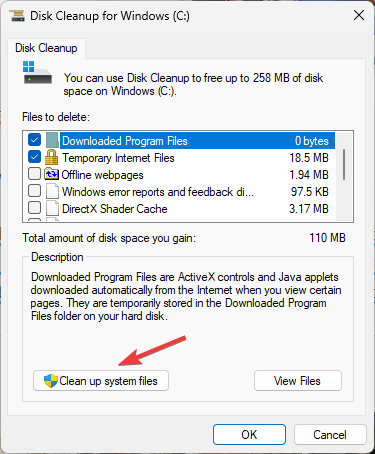
- tekrar üzerinde Disk Temizleme: Sürücü Seçimi pencere, seç C sür ve tıkla TAMAM.
- altındaki tüm dosyaları seçin Silinecek dosyalar ve tıklayın TAMAM.
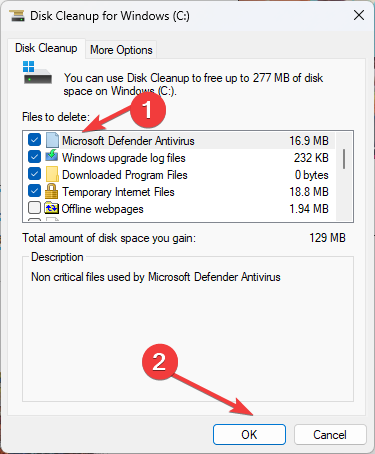
- Tıklamak Dosyaları sil bir sonraki istemde.
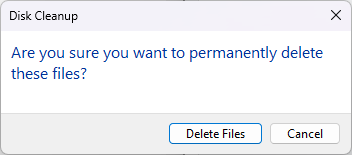
5. Kötü amaçlı yazılım taraması çalıştırın
- basın pencereler anahtar türü Windows Güvenliğive tıklayın Açık.
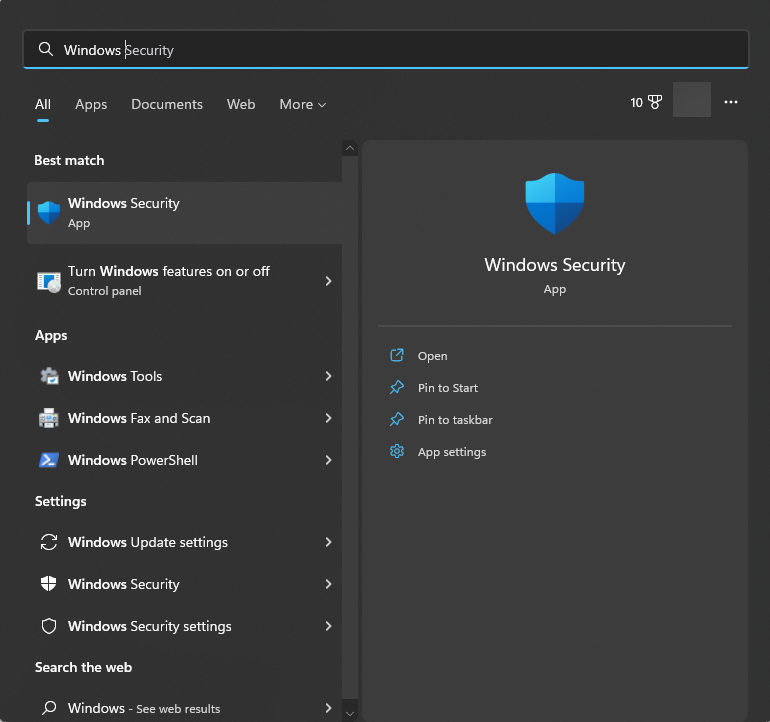
- git Virüs ve tehdit koruması ve tıklayın Tarama seçenekleri.
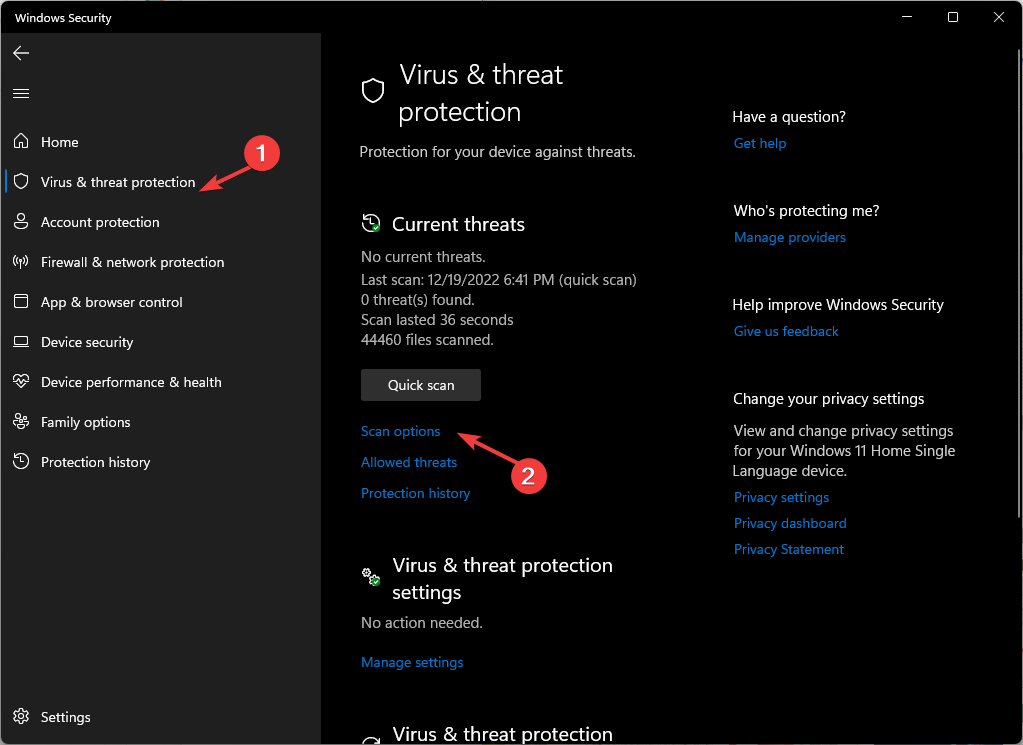
- şimdi seç Tam tarama ve tıklayın Şimdi Tara.
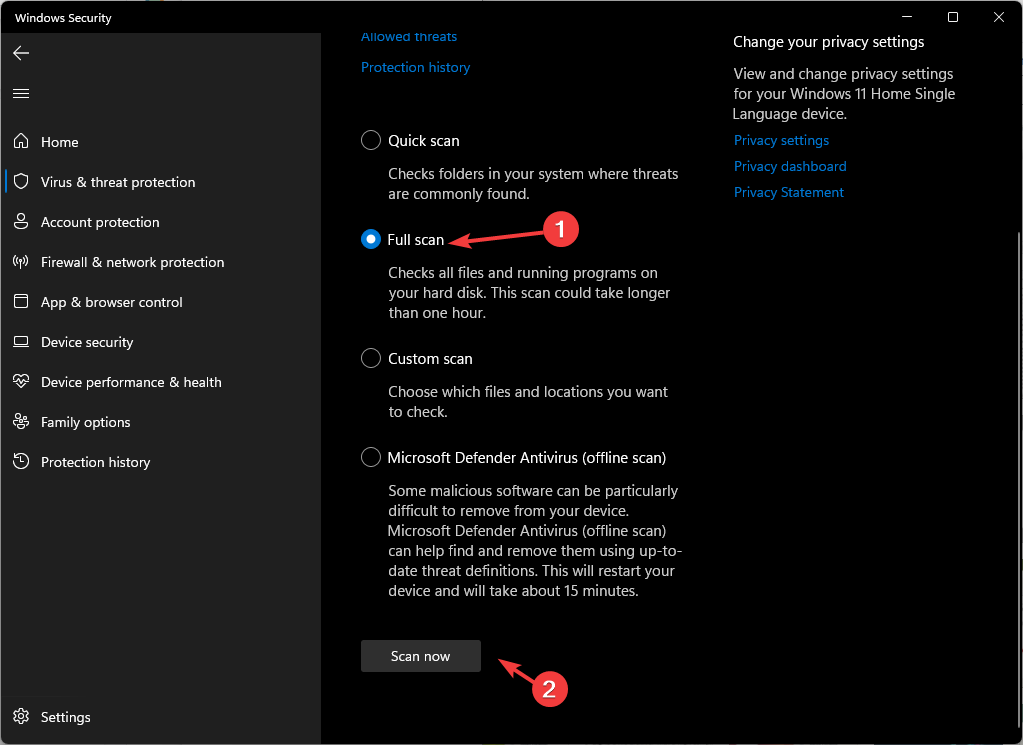
- Araç, bulaşıcı dosyaları bulmak için bilgisayarınızı tarar. Bulunduktan sonra istendiğinde bunları silin.
6. Sistem Geri Yükleme Gerçekleştirin
- basın pencereler anahtar türü Kontrol Panelive tıklayın Açık.
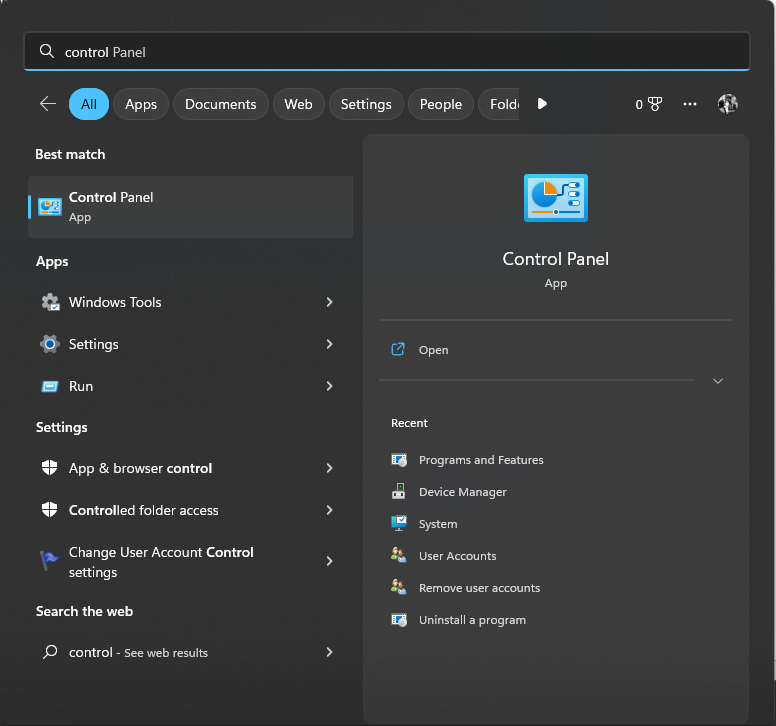
- Seçme Görüntüle gibi Büyük ikonlar ve tıklayın İyileşmek.
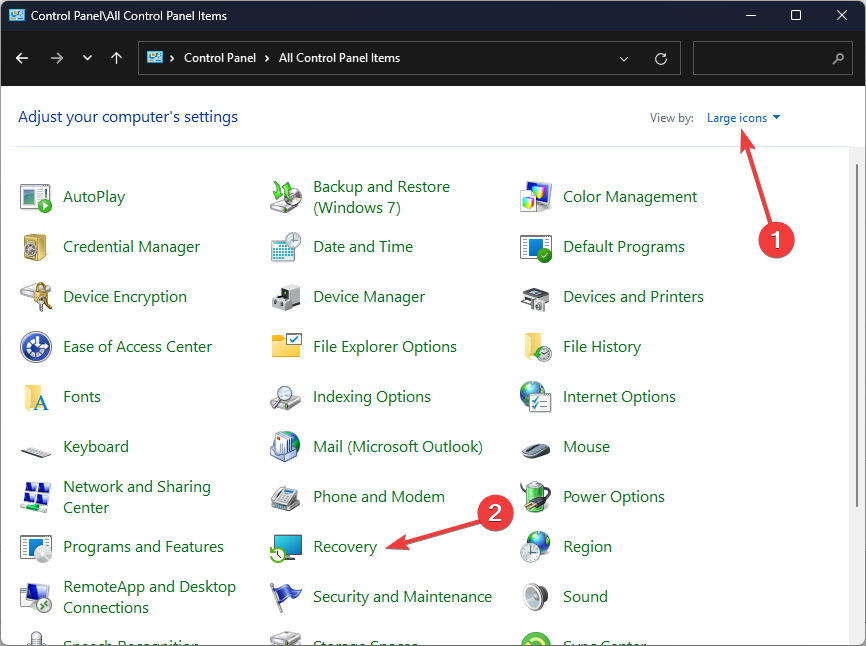
- Tıklamak Açık sistem onarımı.
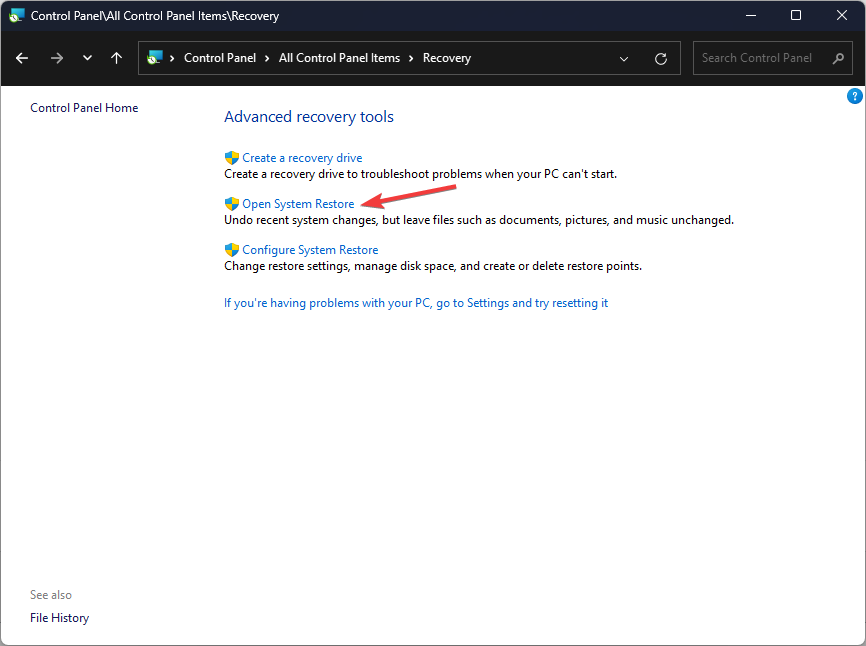
- Üzerinde Sistem Geri Yükleme pencere, seç Farklı bir geri yükleme noktası seçin ve tıklayın Sonraki.
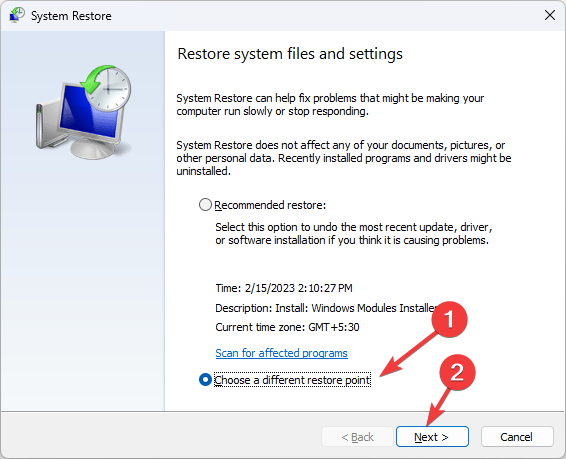
- Geri yükleme noktasını seçin ve tıklayın Sonraki.
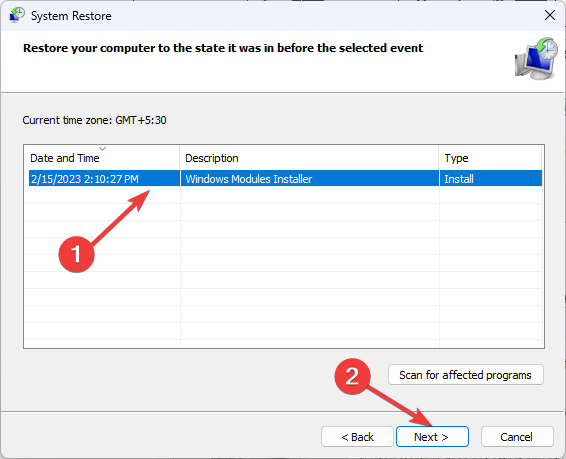
- Tıklamak Sona ermek, sisteminiz yeniden başlatılacak ve önceki sürüme geri yüklenecektir.
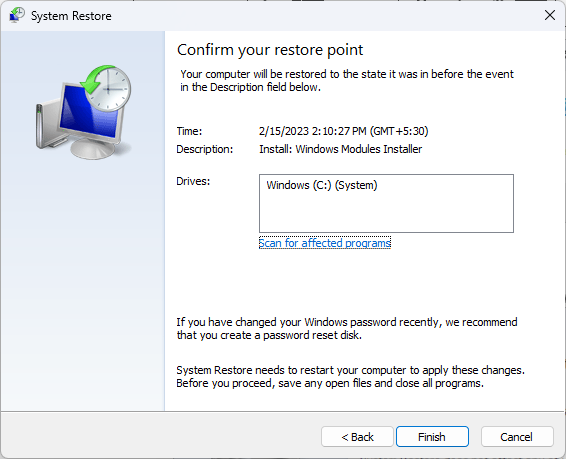
Yani, usbstor.sys Mavi ekran ölüm hatasını düzeltmek için izlemeniz gereken yöntemler bunlardır. Şimdiye kadar hiçbir şey sizin için işe yaramadıysa, tavsiye edilir temiz bir Windows kurulumu gerçekleştirin hatayı düzeltmek için
BSOD hatasıyla ilgili herhangi bir sorunuz varsa, lütfen bunları aşağıdaki yorumlar bölümünde belirtin.
Hâlâ sorun mu yaşıyorsunuz?
SPONSORLU
Yukarıdaki öneriler sorununuzu çözmediyse, bilgisayarınız daha ciddi Windows sorunları yaşayabilir. Gibi hepsi bir arada bir çözüm seçmenizi öneririz. kale Sorunları verimli bir şekilde çözmek için. Kurulumdan sonra, sadece tıklayın Görüntüle ve Düzelt düğmesine basın ve ardından Onarımı Başlatın.


